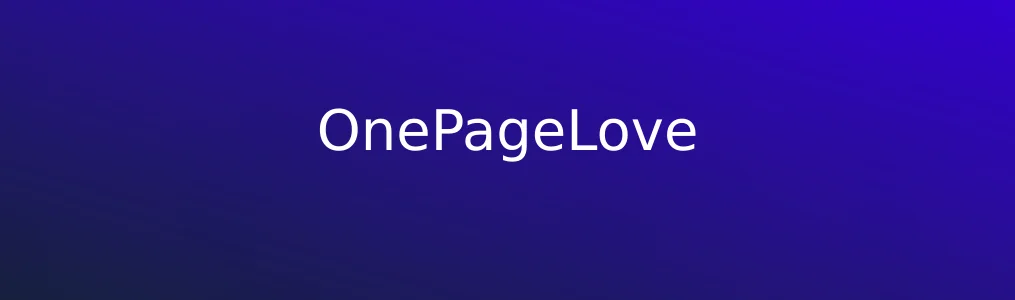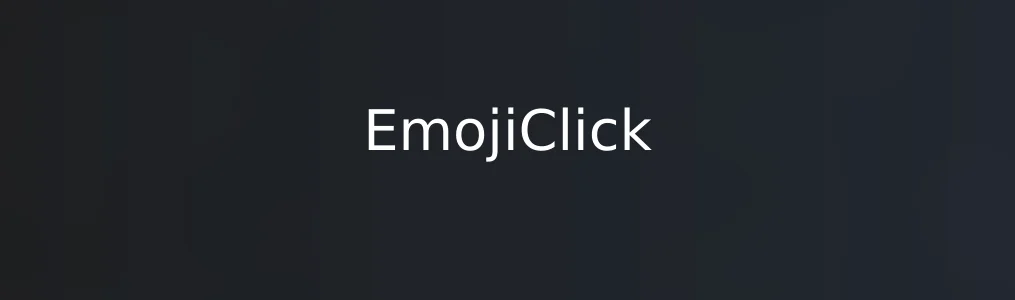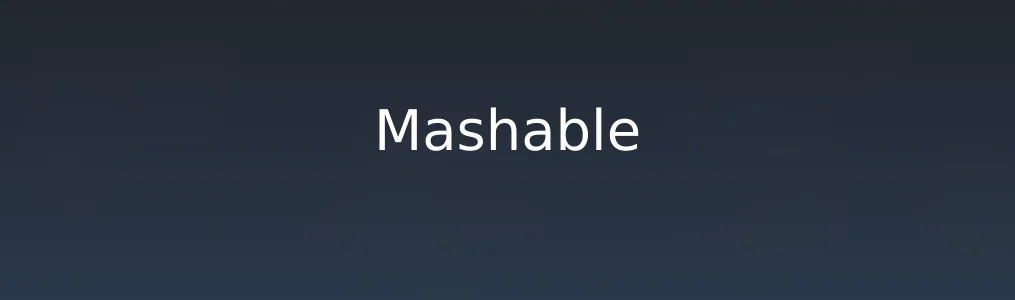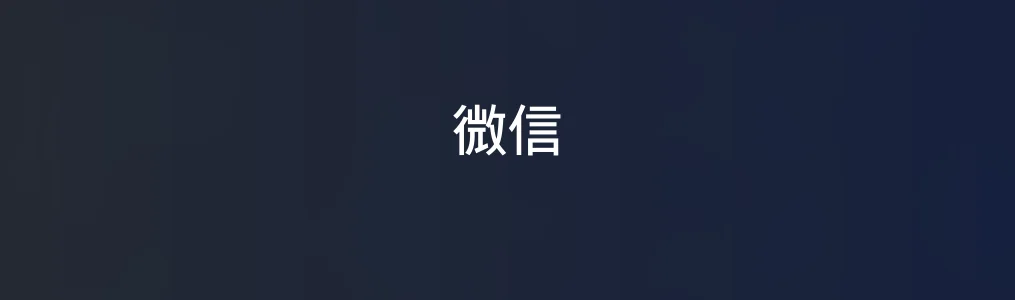
微信是腾讯公司推出的多功能即时通信平台,支持文字、语音、视频通话以及文件传输等多种沟通方式。除了手机端使用外,微信还提供电脑版客户端,方便用户在大屏幕上处理消息和文件。通过扫码登录功能,用户可快速将手机微信与电脑设备同步,实现跨平台无缝沟通。掌握这一基础操作,能显著提升办公效率与日常使用体验。
前期准备与设备要求
在开始扫码登录前,需确保以下条件已满足:
1. 手机已安装最新版本的微信应用,并正常登录个人账号。
2. 电脑上已下载并安装“微信电脑版”客户端(支持Windows与macOS系统)。
3. 手机与电脑连接在同一网络环境下,有助于提升识别速度和稳定性。
4. 打开电脑版微信后,界面中央会显示一个动态二维码,等待手机扫描。 满足上述条件后,即可进入下一步操作。
核心操作步骤:扫码登录电脑微信
1. 启动电脑版微信客户端,程序启动后自动进入登录界面,屏幕上会生成一个唯一的二维码。
2. 在手机微信中,右上角点击“+”号按钮,选择“扫一扫”,对准电脑屏幕上的二维码进行扫描。
3. 扫描成功后,手机端会弹出“登录设备”提示,显示当前电脑的品牌型号及IP位置信息。
4. 确认无误后,点击“登录”按钮,电脑微信随即加载聊天记录并进入主界面。 登录成功后,电脑端即可收发消息、发送文件、参与群聊等,所有操作均与手机同步。
实用技巧与注意事项
- 若二维码无法识别,请检查电脑屏幕亮度是否过低,或尝试刷新二维码重新扫描。 - 首次登录时,建议勾选“记住此设备”,后续登录可免扫码直接进入。 - 登录期间,手机无需保持解锁状态,但需确保微信后台运行且网络通畅。 - 在公共场所使用扫码登录时,应在离开前手动退出电脑端微信,保障账户安全。 - 可通过手机微信“设置 > 账号与安全 > 登录过的设备”查看并管理已授权的电脑设备。
常见问题解决方法
1. 扫描后无反应? 检查手机和电脑是否处于同一Wi-Fi网络下,重启微信客户端或更换网络环境后重试。
2. 提示“该二维码已失效”? 二维码每分钟自动更新一次,只需等待新码出现后再扫描即可。
3. 登录后无法同步消息? 确保手机微信为最新版本,同时检查电脑端是否有权限访问网络。
4. 忘记退出导致安全隐患? 进入手机微信“设置 > 账号与安全 > 登录过的设备”,找到对应设备并点击“退出登录”远程注销。 熟练掌握微信扫码登录流程,不仅能提高工作效率,还能更好地管理多设备间的协同使用。
相关文章